M3u (filtillägg.m3u) är ett filformat som lagrar en lista med ljudfiler och / eller videofiler, eller bara URL till det faktiska ljud- / videoinnehållet.
Det här filformatet skapades ursprungligen för spellistor i Winamp-programvaran (eller liknande), men med tiden kom det att stödjas av de flesta multimediaspelarprogram, som VLC, Windows Media Player, Kodi, iTunes eller KMPlayer.
M3U-spellistor kan spelas av ett brett utbud av programvaruverktyg, så streaming av dem vid ett senare datum innebär inte att du använder samma app som skapade spellistan.
I den här artikeln ska vi utforska hur man skapar och använder .m3u-spellistor inte bara för traditionella mediaspelare utan också för IPTV eller strömmande enheter som en Firestick..
Hur man skapar och använder M3U-spellistor
> m3u-spellista url för pvr iptv enkel klientnHur man använder m3u-spellista "" datablad-userformat = "" 2 ": 4995," 3 ": " 1 ": 0," 4 ": [null, 2 , 13228792], "10": 1, "11": 4, "12": 0, "15": "Arial" "> 1. Hur man skapar en M3U-spellista

Den grundläggande metoden för att skapa en m3u-spellista är att skapa en .txt-fil på din dator, som du redigerar med Notepad (eller din föredragna textredigerare). I den här filen lägger du till, en efter en, sökvägar till låtar, filmer, kanaler eller videoklipp du vill ha.
M3u-spellistan är bara en fil som innehåller indexposterna till varje enskilt objekt i den, men det är inte en riktig ljud- / videofil.
Varje filsökväg bör innehålla en beskrivning med två rader som pekar på online-källan. Källans syntax ska se ut så här:
#EXTINF: -1, Pro Sport 2
http://185.65.30.452:1223/Tv4243
Siffran som följer avsnittet "#EXTINF" är ljudlängden i sekunder. Om ljudet streamas online och ingen längd är inställd ser du -1. Och m3u-URL: en är den relativa sökvägen för m3u-filen.
Du kan dra och släppa ljud- / videofiler från din dator till m3u-spellistan och sedan importera den till din enhet med en föredragen app eller mediaspelare som stöder m3u-filformat.
Vi diskuterar nedan hur man skapar m3u-spellistor i specifika mediaspelare.
Är du inte säker på vilken mediaspelare du ska använda i Windows? Läs den här artikeln för några användbara förslag.
> m3u-spellista url för pvr iptv enkel klientnHur man använder m3u-spellista "" datablad-userformat = "" 2 ": 4995," 3 ": " 1 ": 0," 4 ": [null, 2 , 13228792], "10": 1, "11": 4, "12": 0, "15": "Arial" "> 2. Så här lägger du till m3u-spellista till VLC
- Öppna VLC mediaspelare. Om du inte har VLC installerat kan du hämta det härifrån.
- Klicka på Visa i verktygsfältet> Spellista.
- Högerklicka på spellistans fönster> Lägg till filer / Lägg till mapp och importera ljudfiler till en mapp från din dator till VLC.
- Välj sedan Media längst upp till höger> Spara spellista i fil> ange utgångssökvägen> byt namn på filen och spara typen som m3u-spellista> Spara.
Du kan hitta m3u-filformatet för många TV-kanaler online - se till att du får både #extinf och URL. Du kan också konvertera YouTube-kanaler till ett m3u-format med hjälp av en omvandlare (det finns också flera tillgängliga online).
Lägg till all information i din txt-fil och importera den sedan till din VLC-mediaspelare. Filerna kommer att spelas i den ordning de sparades i spellistan.
Eftersom VLC är kompatibelt med Windows, macOS, Android eller Linux kan du använda vilken enhet som helst som körs på dessa system och importera den här listan.
> m3u-spellista url för pvr iptv enkel klientnHur man använder m3u-spellista "" datablad-userformat = "" 2 ": 4995," 3 ": " 1 ": 0," 4 ": [null, 2 , 13228792], "10": 1, "11": 4, "12": 0, "15": "Arial" "> 3. > m3u-spellista url för pvr iptv enkel klientnHur man använder m3u-spellista "" datablad-userformat = "" 2 ": 4995," 3 ": " 1 ": 0," 4 ": [null, 2 , 13228792], "10": 1, "11": 4, "12": 0, "15": "Arial" "> Hur man skapar en m3u-spellista för IPTV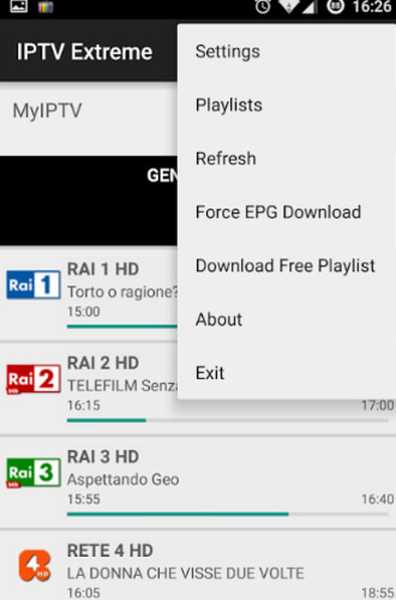
Du kan använda metoden ovan för att skapa din egen m3u-spellista. Alternativt finns det många källor där du kan hitta fördefinierade m3u-spellistor med TV-kanaler och program.
Dedikerade IPTV-spellistor finns till exempel på GitHub. De flesta spellistor är gratis, men de upphör ibland efter ett tag. Men när du väl har synkroniserat listan med din enhet har du permanent åtkomst.
För att sedan streama IPTV måste du använda en multimediaspelare som stöder M3U-filtypen.
Beroende på vilken enhet du använder finns det dedikerade appar som du hittar Apple Store eller Google Store, till exempel TV-strömmar, IPTV eller Smart IPTV.
När du har laddat ner appen, lägg bara till webbadressen till IPTV-spellistan i appen och se dina favoritprogram.
4.> m3u-spellista url för pvr iptv enkel klientnHur man använder m3u-spellista "" datablad-userformat = "" 2 ": 4995," 3 ": " 1 ": 0," 4 ": [null , 2,13228792], "10": 1, "11": 4, "12": 0, "15": "Arial" "> Hur man använder m3u-spellista på Kodi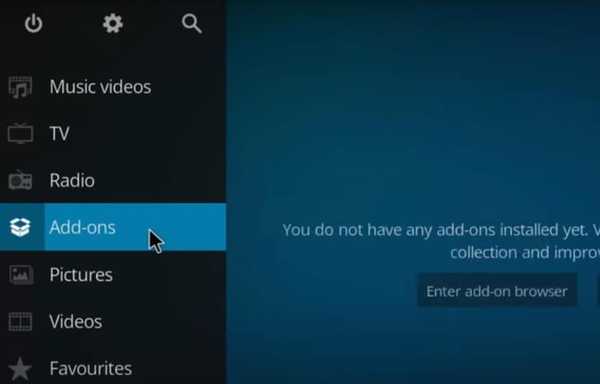
För att använda m3u-spellistor på Kodi måste du först installera tillägget PVR Simple Client, som fungerar med din IPTV-prenumeration, och sedan bör du ha M3U-spellistans URL, som ska tillhandahållas av din IPTV-leverantör.
- Öppna Kodi> inställningar.
- Klick Tillägg> Installera från förvar.
- Rulla ner lite och välj PVR Kunder > PVR IPTV Enkel klient
- Klick Installera.
- Öppna när installationen är klar inställningar igen> Tillägg> Mina tillägg
- Öppna PVR-klienter> PVR IPTV Enkel klient.
- Välj Konfigurera> klicka på alternativet M3U URL för spellista (på fliken Allmänt).
- Sätt in webbadressen för m3u-spellistan som erbjuds av din leverantör. Om du har en XMLTV-URL kan du också infoga den i alternativet EPG-inställningar.
- Klicka på OK Exit Kodi.
Öppna sedan Kodi igen och gå till TV> Kanaler. här bör du se alla tillgängliga kanaler via IPTV.
> m3u-spellista url för pvr iptv enkel klientnHur man använder m3u-spellista "" datablad-userformat = "" 2 ": 4995," 3 ": " 1 ": 0," 4 ": [null, 2 , 13228792], "10": 1, "11": 4, "12": 0, "15": "Arial" "> 5. Hur man använder m3u-spellista på Firestick
För att använda m3u-spellistor på en Firestick måste du först installera en app som spelar upp menyfilerna. I det här exemplet använder vi Perfect Player och en extra app som du behöver ha, Downloader.
- Gå till Firestick-menyn inställningar > Min Fire TV.
- Klicka på Utvecklaralternativ> aktivera alternativet Appar från okända källor.
- Gå tillbaka till din Firestick-meny och sök efter appen som heter Nedladdare. Installera den öppna appen.
- Se till att ha APK URL-sökvägen till Perfect Player-appen till hands.
- Skriv webbadressen när du uppmanas till det.
Låt appen installera filerna genom att klicka på DOne. Du kan också ta bort filen när installationen är klar.
För att importera m3u-spellistor, öppna Perfect Player på din Firestick> gå till Inställningar> Allmänt> Spellista. Här måste du infoga webbadressen som erbjuds av din IPTV-leverantör.
Vi hoppas att du tyckte att artikeln var till hjälp. Om du har några förslag om ämnet, använd kommentarsektionen nedan.
FAQ: Läs mer om m3u-spellistor
- Vad är en m3u-spellista?
En m3u-spellista är ett filformat som lagrar en lista med ljudfiler och / eller videofiler, eller URL: en till respektive ljud- eller videoinnehåll.
- Hur får jag en m3u-URL?
Om du till exempel använder IPTV ska m3u-URL: en för kanalens spellista ges av prenumerationsleverantören. Om du vill ladda upp dina egna filer kan du hitta fullständiga listor online eller använda ett verktyg för att konvertera m3u-format och få URL.
- Vad är skillnaden mellan m3u och m3u8?
Filändelsen M3U8 betyder en UTF-8-kodad ljudspellistfil, nämligen vanliga textfiler som kan användas av både ljud- och videospelare för att beskriva var mediefiler finns.
- Amazon Fire TV Stick
- IPTV
- VLC Media Player
 Friendoffriends
Friendoffriends



